¶ Criando e Adicionando Storage LVM-Thin no Proxmox
LVM é um método de alocar espaço do disco rígido em volumes lógicos que podem ser facilmente redimensionados, ao contrário das partições.
Com o LVM, o disco rígido ou conjunto de discos rígidos é alocado em um ou mais volumes físicos. Um volume físico não pode ultrapassar mais de um disco.
Os volumes físicos são combinados em grupos de volume lógico, com exceção da partição /boot/. A partição /boot/ não pode estar em um grupo de volume lógico porque o gestor de início não pode acessá-lo. Se a partição root / estiver em um volume lógico, crie uma partição /boot/ separada, que não seja parte de um grupo de volume.
Já que um volume físico não pode ultrapassar mais de um disco, crie um ou mais volumes físicos por disco para poder ultrapassar este limite.
¶ Passo 1
Primeiramente precisa ser identificado o disco que será inserido ao ambiente que esta em produção, para identificar o disco use o comando fdisk -l, conforme a imagem a seguir.
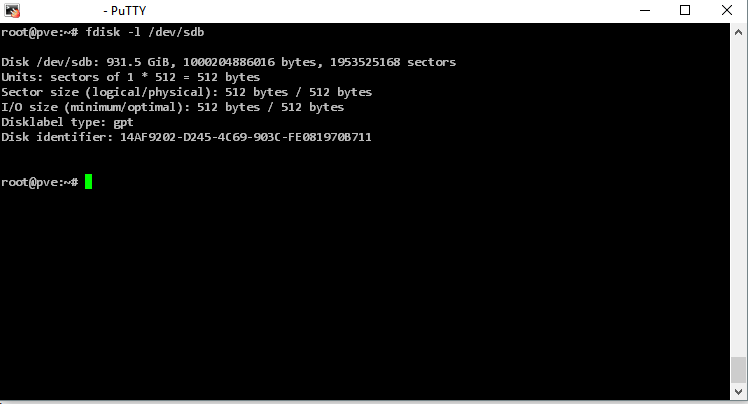
O PVE está instalado no disco “/dev/sda” e quero adicionar um segundo disco que no nosso caso é o “/dev/sdb”
Também podemos ver os grupos/volumes LVM antes de adicionarmos o segundo disco com os comandos:
vgs
lvs
Agora ja sabemos que o disco a ser adicionado é o disco /dev/sdb que tem 1Tb de espaço e isso serve para confirmar que ele é realmente o disco que estamos adicionando.
Agora iremos criar a partição no formato Linux LVM.
¶ Passo 2
O cfdisk é bem simples de usar, mas os passos são excluir a partição se houver, criar e informar o “type” como “Linux LVM” e salvar.
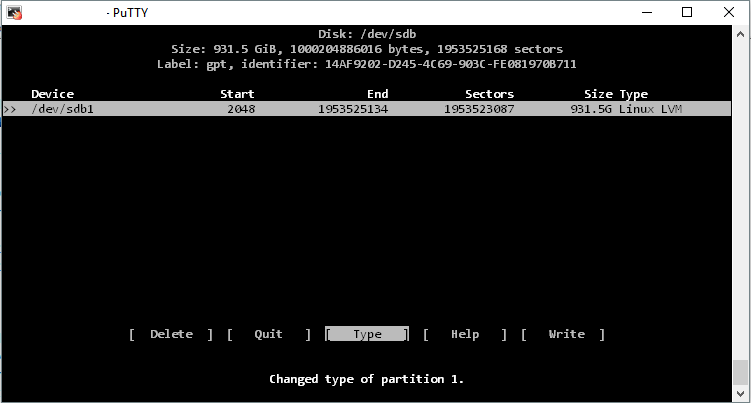
Podemos ver agora a partição criada no tipo especificado.
¶ Passo 3
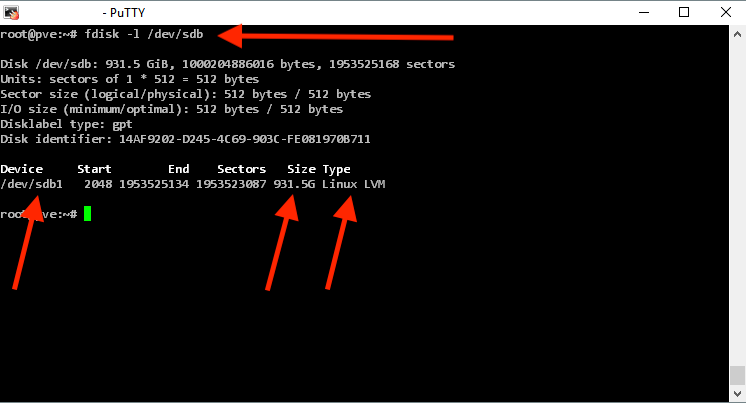
Próximo passo é a criação do volume físico na partição “/dev/sdb1”, depois o grupo que chamei de “pve2”, como desejar, e do volume lógico com nome de “data2”, esses foram os dados de exemplo do processo, como pode ser observado.
Pode observar que os grupos/volumes criados na instalação são pve e data por isso segui a mesma lógica de nomes para o segundo grupo/volume.
¶ Passo 4
Os comandos a seguir devem seguir uma ordem de execução para evitar quebra da criação e continuidade do proposito.
pvcreate /dev/sdb1
vgcreate pve2 /dev/sdb1
lvcreate -T -l 100%FREE -n data2 pve2
Na criação do volume lógico vale observar que o parâmetro “-T” é para o formato Thin, “-l 100%FREE” para usar todo espaço disponível na partição e “-n data2 pve2” para dar o nome ao volume e vincular ao grupo “pve2”
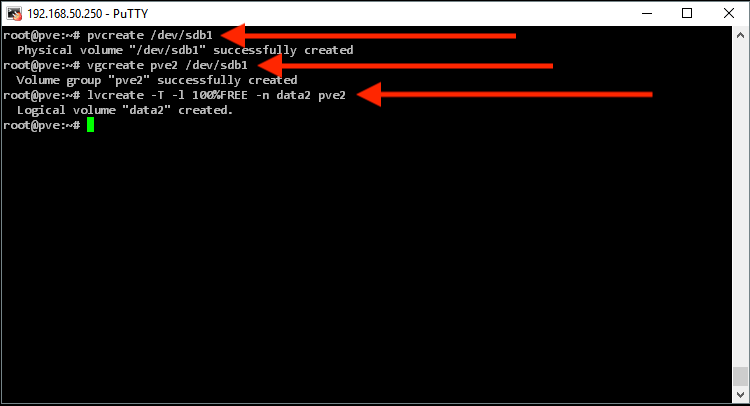
¶ Passo 5
Vamos verificar se o processo ocorreu conforme deveria, utilize o comando:
lvdisplay pve2/data2
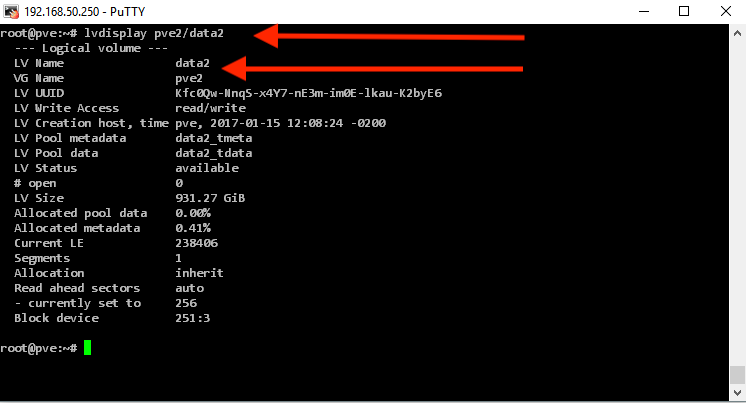
¶ Passo 6
Pronto, novo grupo/volume criados, agora vamos para a interface gráfica adicionar o storage.
Menu “Datacenter”, opção “Storage”, botão “Add”, e o tipo “LVM-Thin”
Tendo a mesma lógica dos nomes, na opção “ID” informo “local-lvm2”, em “Volume group” o grupo “pve2” e em “Thin Pool” o volume “data2”. Em “Content” por padrão as opções “Disk Image, Container” já estão selecionadas, pois esse formato não permite backups ou imagens ISO.
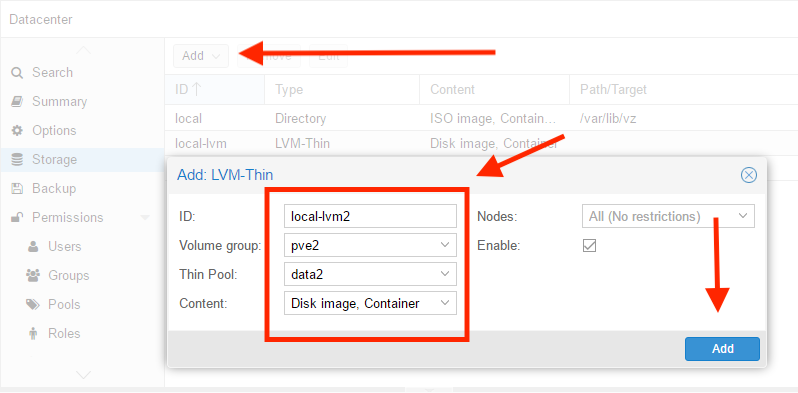
Agora temos um novo Storage para utilizar. Lembrando que o LVM-Thin só permite formato de disco RAW que permitira ser usado para criação de novos volumes para máquinas virtuais e containers de acordo com a necessidade.
Referencias: